Situatie
Pentru inceput avem nevoie de Aomei Partition Assistent cu care faci o partitie de 5 Giga pe harddisk-ul calculatorului caruia vrei sa reinstalezi windows-ul.
Solutie
Un tutorial cu Aomei Partition Assistent gasesti aici.
Mai avem nevoie de imaginea ISO a sistemului de operare (in cazul meu va fi windows 7 pro 64 bit) dezarhivata in partitia care am creato.
Apoi avem nevoie de programul EasyBCD care poate fi luat de aici.
EasyBCD se instaleaza foarte usor, dupa instalare programul va arata asa:
Mergem pe butonul Add New Entry si la Portable/External Media in tab-ul WinPE modificam la name numele optiuni de boot in cazul meu este Win7_Instalare.
La Path: Alegem calea fisierului wim in cazul meu este H:sourcesboot.wim
Dupa ce faci acest proces tot ce trebuie sa mai faci este sa apesi butonul Add Entry.
Dupa restartartarea sistemului va apare optiune de boot Win7_Instalare sau ce nume ii dai tu si de acolo instalezi sistemul de operare normal de pe partitia care ai creato.
Dupa instalare sistemului nou refa procesul de mai sus pentru ca EasyBCD nu va mai tine minte setarile in noul sistem de operare.
Acest proces este bun cand nu merge DVD-ul sau bios-ul nu stie sa booteze de pe USB-uri mari.
Pentru acest tutorial am folosit Windows 8, Windows 7 si programul EasyBCD.

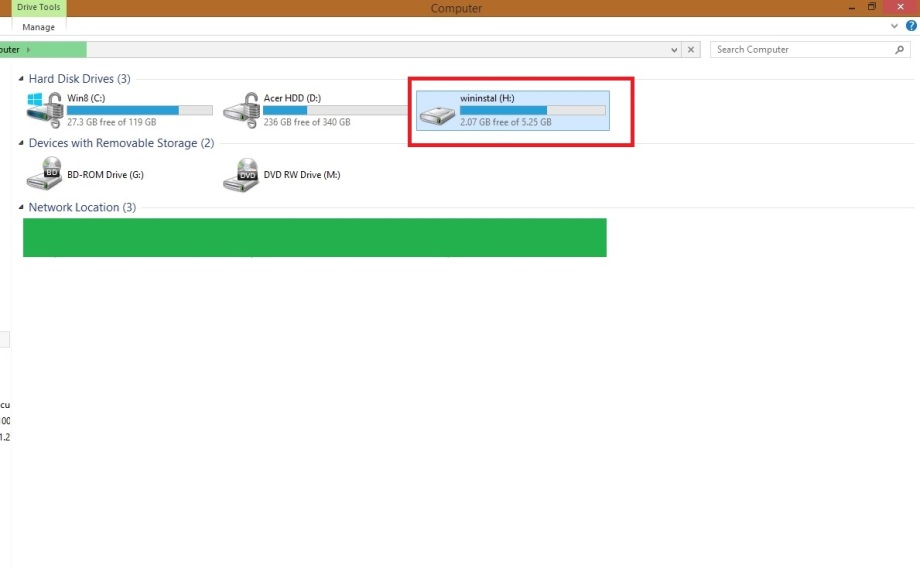
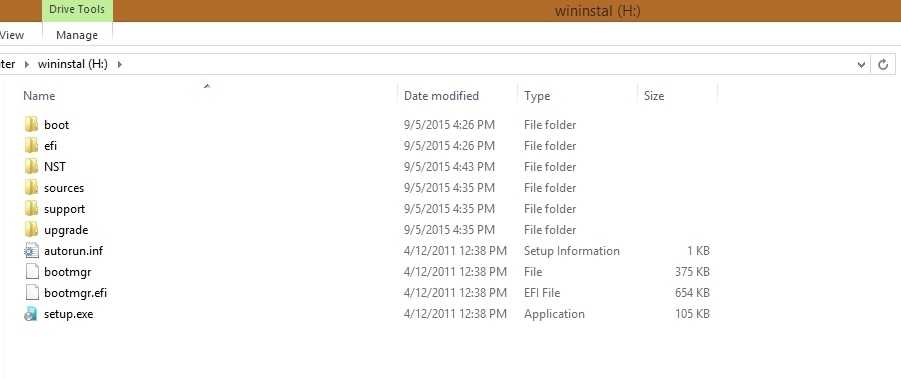
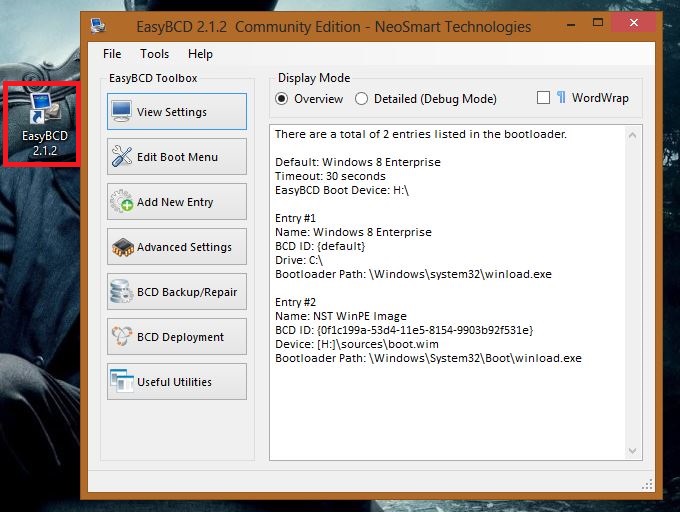
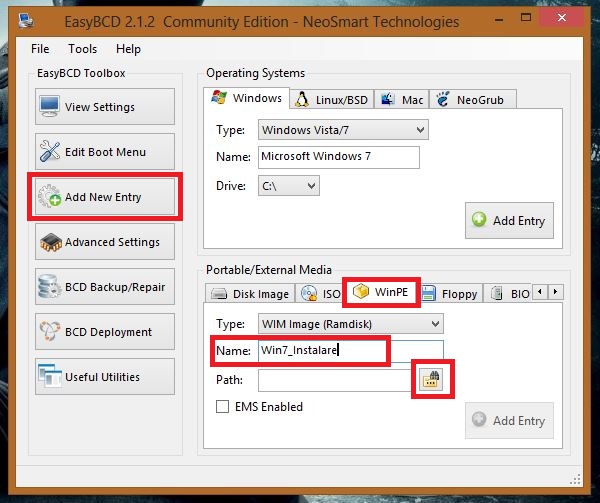
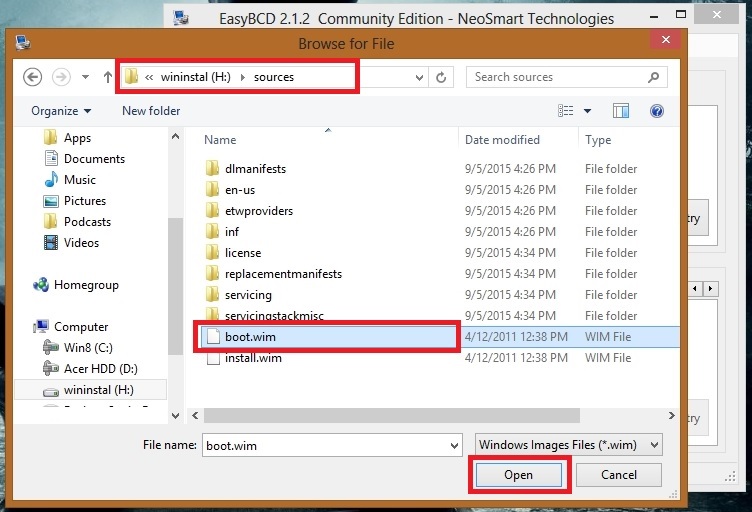
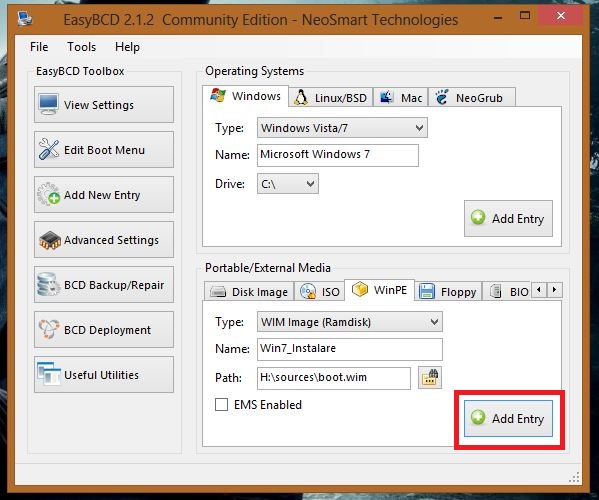
Leave A Comment?